• Abgelegt bei: Mehr • Bewährte Lösungen
Google Fotos hat eine problemlose Lösung für die Sicherung und Synchronisierung unserer Fotos auf verschiedenen Geräten entwickelt. Es kommt jedoch vor, dass Nutzer auf Probleme stoßen und nicht wissen, wo sie Google-Backup-Fotos sehen können. Auch nach Abschluss des Vorgangs kann es vorkommen, dass die hochgeladenen Bilder in der Google Fotos-Sicherung nicht angezeigt werden. Keine Sorge - in diesem Beitrag werde ich Sie Ihre Google Fotos-Sicherung überprüfen lassen und jedes Problem der Nichtverfügbarkeit Ihrer Daten beheben.
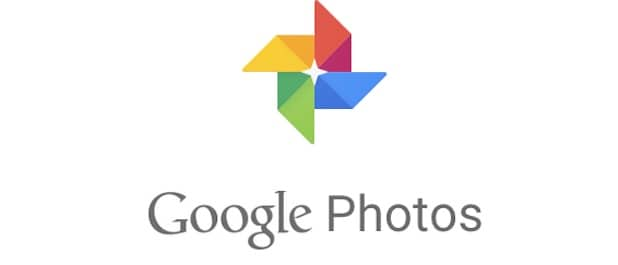
Wo können Sie Ihre Google Fotos-Sicherung sehen?
Wenn Sie bereits ein Backup Ihrer Daten auf Google Fotos erstellt haben, können Sie über die Website oder die App darauf zugreifen.
Nehmen wir an, Sie möchten wissen, wo Sie Google-Backup-Fotos auf Ihrem Computer sehen können. Jetzt müssen Sie nur noch die Google Fotos-Website (photos.google.com) besuchen und sich bei Ihrem Konto anmelden. Hier können Sie alle synchronisierten Fotos in verschiedenen Kategorien anzeigen, die Sie in der Seitenleiste durchsuchen können. Sie können jeden vorhandenen Ordner besuchen oder die Suchleiste verwenden, um ein Bild Ihrer Wahl zu finden.
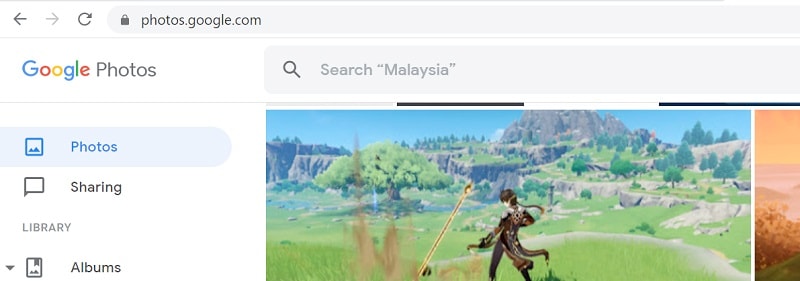
Wenn Sie wissen möchten, wo Sie Google Backup-Fotos auf Ihrem Smartphone sehen können, installieren Sie die Google Fotos-App auf Ihrem Smartphone. Sie können ihm die erforderlichen Berechtigungen erteilen und die Synchronisierungsoption aktivieren. Später können Sie die gespeicherten Fotos durchsuchen, die vorhandenen Ordner anzeigen und mit der intelligenten Suche nach jedem Bild suchen.
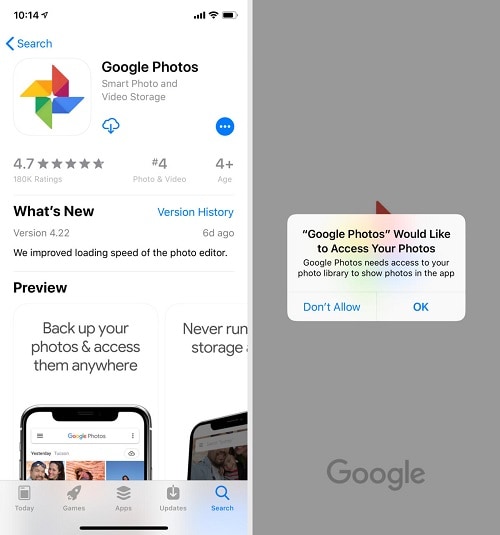
Sie können ein beliebiges Stichwort (für Personen, Orte, Objekte usw.) in die Suchleiste eingeben, und schon werden die entsprechenden Ergebnisse im Internet oder auf Ihrem Handy angezeigt.
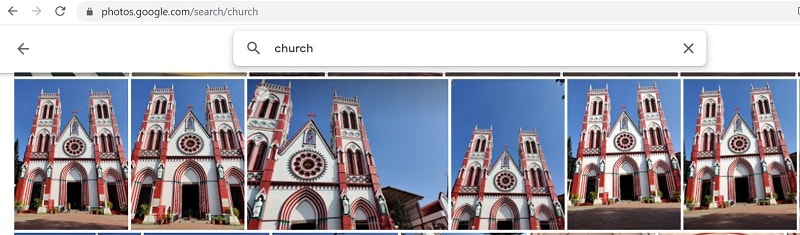
Warum wird die Google Fotos-Sicherung nicht angezeigt?
Wenn Ihre Google Fotos-Sicherung nicht angezeigt wird, kann dies an folgenden Gründen liegen:
- Die Fotos, nach denen Sie suchen, könnten bei Nichtverfügbarkeit gelöscht worden sein.
- Ihr Gerät ist möglicherweise nicht mit einer stabilen Internetverbindung verbunden.
- Die von Ihnen verwendete Google Fotos-App ist möglicherweise veraltet oder beschädigt.
- Die Fotos/Ordner werden nicht in Google Fotos hochgeladen.
- Ein Werbeblocker oder ein Virenschutzprogramm kann die Verbindung zu Google Fotos ebenfalls stören.
- Das Google Fotos-Konto ist möglicherweise nicht verfügbar oder der Server ist ausgefallen.
- Sie könnten die Option zum Synchronisieren Ihrer Fotos mit Ihrem Google-Konto deaktiviert haben.
- Jedes andere app-, netzwerk- oder gerätebezogene Problem kann dieses Problem ebenfalls verursachen.
Wie behebt man das Problem, dass Google Fotos Backup nicht angezeigt wird?
Wenn Sie nun die möglichen Gründe dafür kennen, dass die Google Fotos-Sicherung nicht auf Ihrem Gerät angezeigt wird, lassen Sie uns schnell einige intelligente Möglichkeiten zur Behebung des Problems besprechen.
Lösung 1: Aufrechterhaltung einer stabilen Internetverbindung
Wenn Ihr Telefon oder PC nicht mit dem Internet verbunden ist, können Sie Ihre synchronisierten Bilder nicht in Google Fotos finden. Deshalb können Sie, bevor Sie drastische Maßnahmen ergreifen, die Netzwerkeinstellungen auf Ihrem System oder Telefon aufrufen. Sie können zum Beispiel unter Einstellungen > Netzwerk Ihres Telefons eine Verbindung zu einem stabilen WiFi-Netzwerk herstellen, um auf Ihre Fotos zuzugreifen.
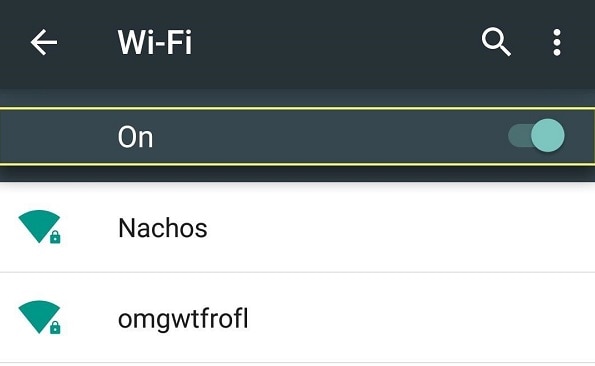
Lösung 2: Aktivieren Sie die Option Backup und Synchronisierung
Oftmals vergessen Nutzer, die Backup-Option in der Google Fotos-App zu aktivieren. Wenn also die Google Fotos-Sicherung nicht auf Ihrem Telefon angezeigt wird, starten Sie einfach die Anwendung auf dem Gerät. Gehen Sie nun zur Startseite und vergewissern Sie sich, dass die Option "Sicherung und Synchronisierung" auf Ihrem Telefon aktiviert ist.
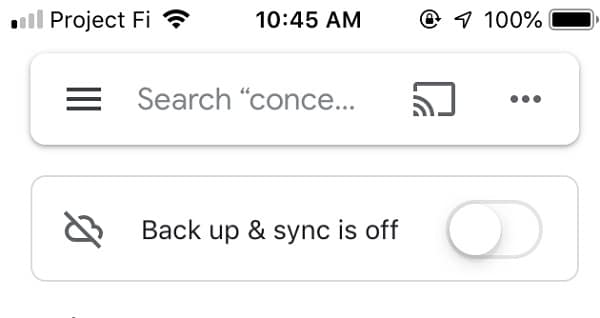
Lösung 3: Stellen Sie sicher, dass Ihre Ordner mit Google Fotos synchronisiert sind
Möglicherweise haben Sie viele Ordner in der Galerie Ihres Geräts gespeichert. Allerdings kann die Synchronisierungsoption für einige Ordner bei Google Fotos deaktiviert sein. Falls die Google Fotos-Sicherung für einige Ordner nicht angezeigt wird, starten Sie zunächst die App. Gehen Sie nun zu Einstellungen > Sicherung & Synchronisierung > Geräteordner und wählen Sie die Ordner aus, die Sie mit Google Fotos synchronisieren möchten.
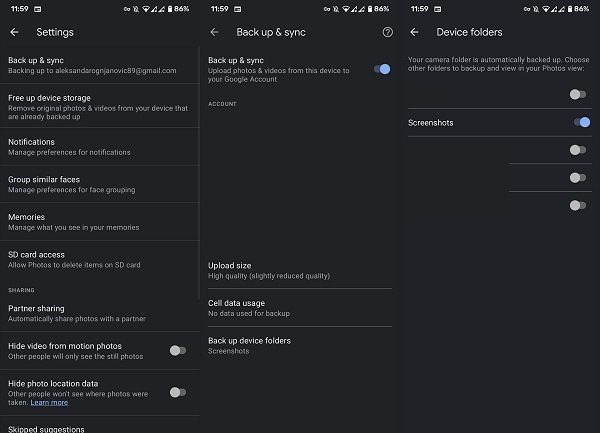
Lösung 4: Löschen Sie die App und die Cache-Daten für Google Fotos
Wie ich oben aufgeführt habe, kann eine beschädigte App ein wichtiger Grund dafür sein, dass die Google Fotos-Sicherung nicht angezeigt wird. Am einfachsten lässt sich dieses Problem beheben, indem Sie die App und die Cache-Daten der Google Fotos-App löschen. Gehen Sie einfach zu den Einstellungen Ihres Telefons > App-Info und wählen Sie Google Fotos aus der verfügbaren Liste aus. Von hier aus können Sie einfach die Option zum Löschen des Cache und der App-Daten für Google Fotos auf Ihrem Telefon auswählen.
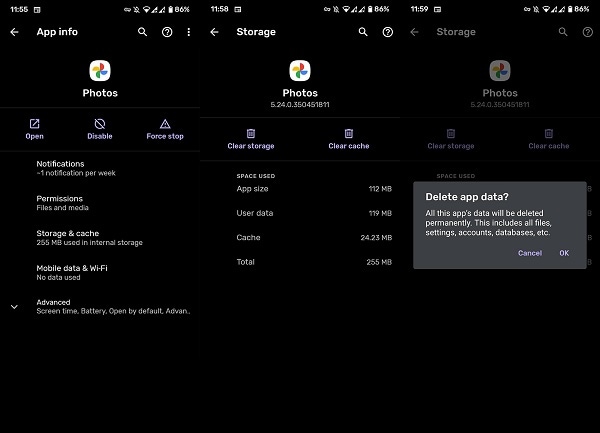
Lösung 5: Aktivieren Sie Google Fotos für das Backup & Sync Tool
Google Backup and Sync ist eine beliebte Desktop-Anwendung, mit der Sie Ihre Daten auf Drive sichern können. Wenn Sie ebenfalls die gleiche Anwendung verwenden und die Google Fotos-Sicherung nicht angezeigt wird, können Sie die Einstellungen aufrufen. In der Liste der verfügbaren Ordner können Sie die Option "Google Fotos" aktivieren und sicherstellen, dass Ihre Fotos hier synchronisiert werden.
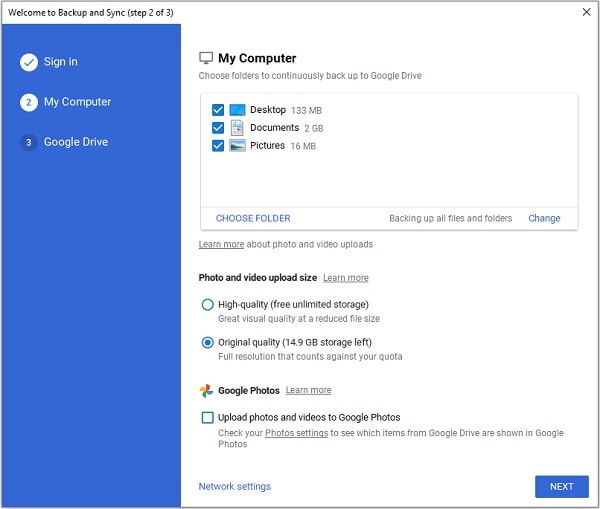
Lösung 6: Überprüfen Sie den Archiv- und Papierkorbordner in Google Fotos
Möglicherweise haben Sie Ihre Fotos versehentlich aus der App gelöscht oder sie in den Ordner Archiv verschoben. Starten Sie einfach die Google Fotos-App auf Ihrem Gerät und tippen Sie auf das Hamburger-Symbol, um die verfügbaren Ordner anzuzeigen. Wechseln Sie nun in den Papierkorb oder in den Archivordner und verschieben Sie Ihre Fotos von dort in den primären Ordner.
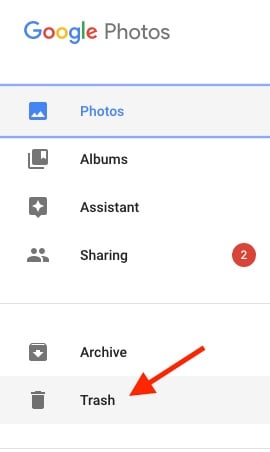
Lösung 7: Verschieben Sie Ihre Ordner auf den internen Speicher des Geräts
Manchmal kann Google Fotos die Ordner, die auf der SD-Karte Ihres Geräts gespeichert sind, nicht synchronisieren. Um das Problem mit der nicht angezeigten Google Fotos-Sicherung zu beheben, können Sie zunächst die Dateimanager-App auf Ihrem Gerät starten. Suchen Sie nun nach der angeschlossenen SD-Karte, wählen Sie den entsprechenden Ordner aus und verschieben Sie ihn in den internen Speicher Ihres Geräts. Sie können später zu Google Fotos gehen und diesen Ordner auf Ihrem Gerät synchronisieren.
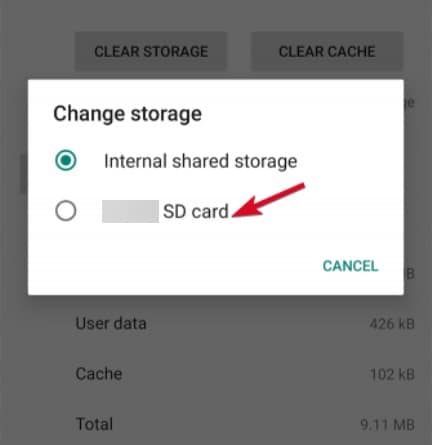
Lösung 8: Neuinstallation oder Aktualisierung der Google Fotos App
Wenn es schon eine Weile her ist, dass Sie die Google Fotos-App aktualisiert haben, sollten Sie ein Upgrade in Betracht ziehen. Um das Problem mit der nicht angezeigten Google Fotos-Sicherung zu beheben, gehen Sie einfach zum App/Play Store auf Ihrem Gerät und tippen Sie auf die Schaltfläche "Aktualisieren". Danach können Sie einfach warten, bis Ihr Gerät die App aktualisiert hat. Außerdem können Sie auch die Google Fotos-App deinstallieren, Ihr Gerät neu starten und die Anwendung im Play/App Store erneut installieren.
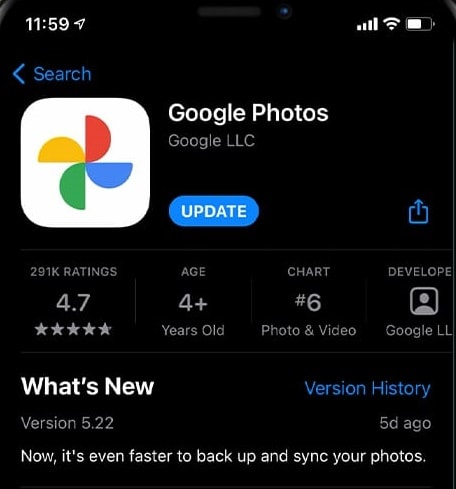
Lösung 9: Laden Sie Ihre Fotos manuell auf Google Fotos hoch
Wenn Sie Ihr Bild nicht hochladen können oder die Google Fotos-Sicherung Ihre Daten nicht anzeigt, können Sie Ihre Dateien auch manuell hochladen. Sie können einfach die Google Fotos-Website aufrufen oder die App starten. Klicken Sie nun auf das App-Symbol, um Ihre Bilder manuell zu durchsuchen und eines nach dem anderen auf das Laufwerk hochzuladen.
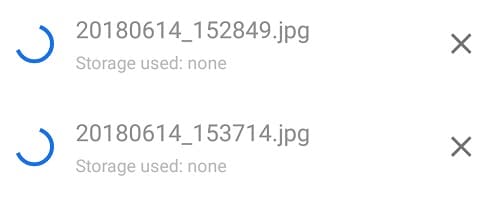
Wondershare UBackit: Die beste Lösung zum Sichern und Wiederherstellen Ihrer Daten
Anstelle von Google Photos können Sie auch die Hilfe von Wondershare UBackit in Anspruch nehmen, um Ihre Daten zu sichern und wiederherzustellen. Es handelt sich um eine spezielle Desktop-Anwendung, die eine vollständige oder selektive Sicherung Ihrer Daten an einem Ort Ihrer Wahl vornehmen kann.
- Mit UBackit können Sie jede Partition, jeden Ordner oder jede Datei auswählen, die Sie sichern möchten. Sie können die Sicherung auch auf Ihrem System oder einer anderen externen Quelle (z. B. einer externen Festplatte) speichern.
- Über das inkrementelle Backup-System, das bis zu 80 % des Speicherplatzes einsparen kann, können Sie verschiedene Versionen des Backups verwalten.
- UBackit bietet auch ein automatisches Sicherungssystem, das eine geplante Sicherung Ihrer Daten vornimmt.
- Es bietet zahlreiche weitere Dienste wie Speicherverwaltung, Virenscan, Datenvorschau und vieles mehr.
- Es enthält verschiedene Filter und sogar eine eingebaute Suchoption, um nach bestimmten zu sichernden Dateien zu suchen. Es werden alle Datentypen wie Fotos, Videos, Audios, Dokumente usw. unterstützt.

Nach der Lektüre dieses Leitfadens können Sie leicht überprüfen, wo Sie Google Backup-Fotos sehen und wie Sie Ihre Bilder wiederherstellen können. Wenn jedoch die Google Fotos-Sicherung nicht angezeigt wird, können Sie einfach die oben aufgeführten Vorschläge befolgen, um das Problem zu beheben. Wenn Sie möchten, können Sie auch die Hilfe von Wondershare UBackit in Anspruch nehmen, um Ihre Fotos und andere Datentypen zu sichern und wiederherzustellen, wie Sie möchten.
Dateien retten & reparieren
- Video wiederhrestellen
- TikTok-Videos wiederherstelllen
- M4A-Dateien wiederherstellen
- QuickTime-Videos wiederherstelllen
- MKV-Videos wiederherstellen
- MP4-Videos wiederherstellen
- Video reparieren
- Foto wiederhrestellen
- Die kostenlosen Foto-Wiederherstellungsprogramme
- Instagram-Fotos wiederherstellen
- Dauerhaft gelöschte Bilder wiederherstellen
- Snapchat Bilder wiederherzustellen
- Fotos von Micro-SD-Karten wiederherstellen
- Foto reparieren
- Unlesbare Bilder reparieren
- Die beste JPG-Fotoreparatur-Software
- JPG-Dateien reparieren
- Beschädigte Fotos reparieren
- Dokument wiederherstellen
- Ungespeicherte Word-Dokumente
- Beschädigte Word-Datei
- Ungespeicherte PowerPoint-Datei
- Verlorene PDF-Dateien
- Verlorene PDF-Dateien
- Dokument reparieren
- Excel-Dateien reparieren
- Excel-Fehler beheben
- Word-Reparatur-Tool
- Schreibgeschützte Excel-Dateien
- Excel-Arbeitsmappe reparieren
- Mehr




Classen Becker
chief Editor